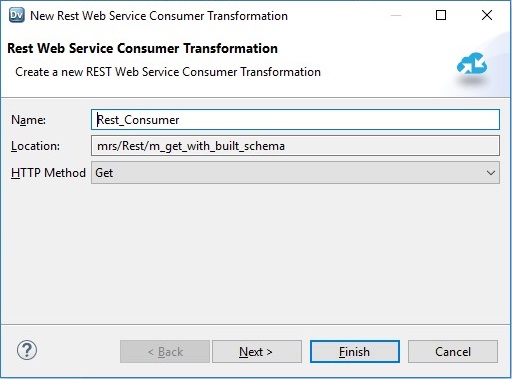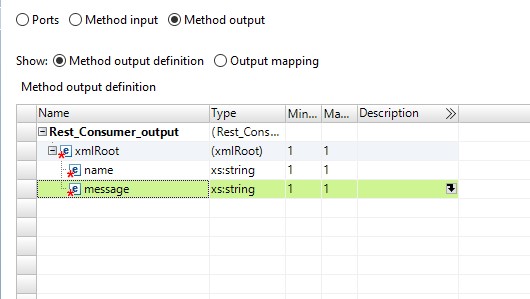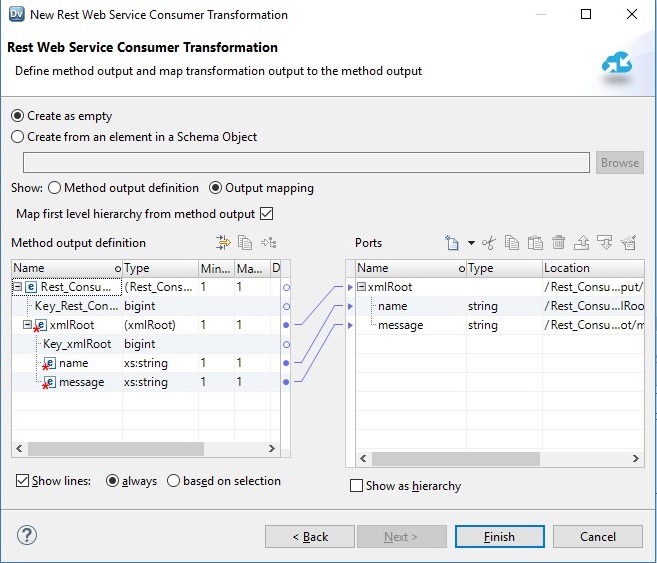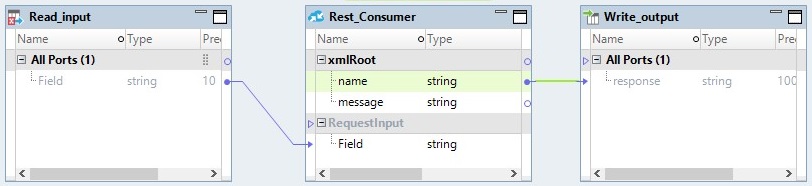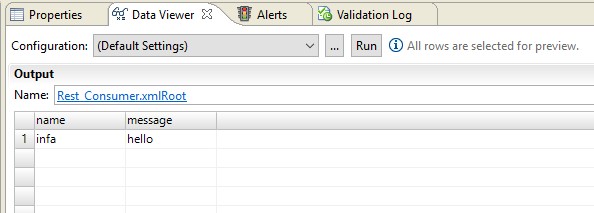Informatica Data Quality
- Informatica Data Quality 10.5.6
- Tous les produits

Pour analyser ce message de réponse, procédez comme suit lorsque vous configurez la transformation :{"name":"infa","message":"hello"}